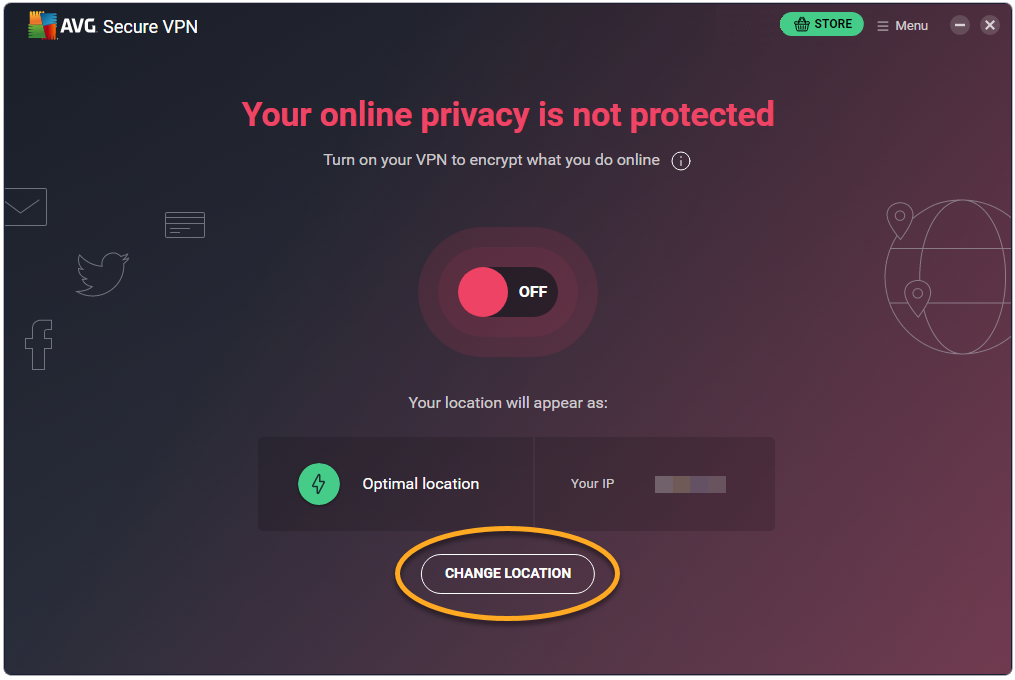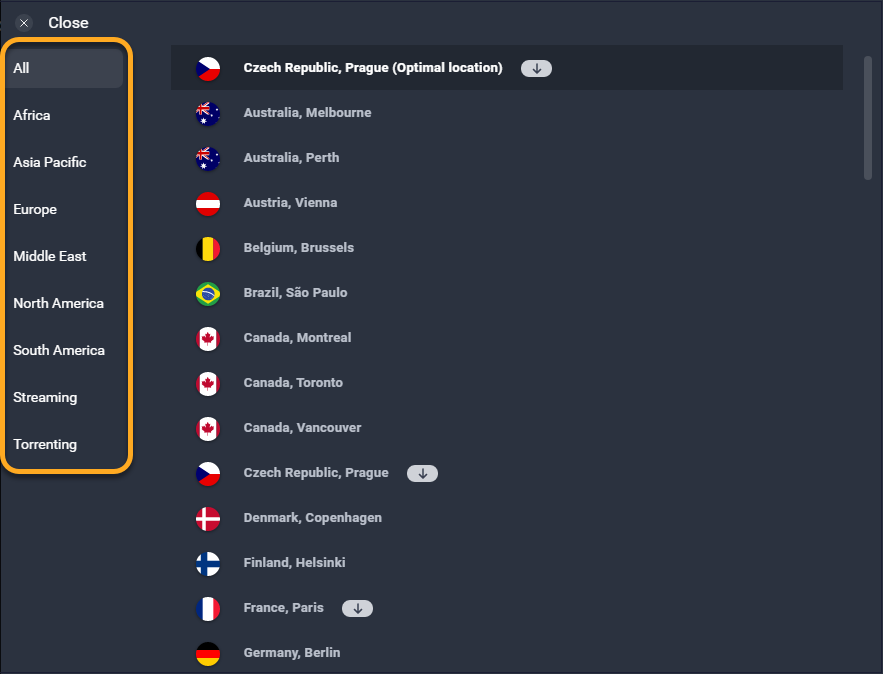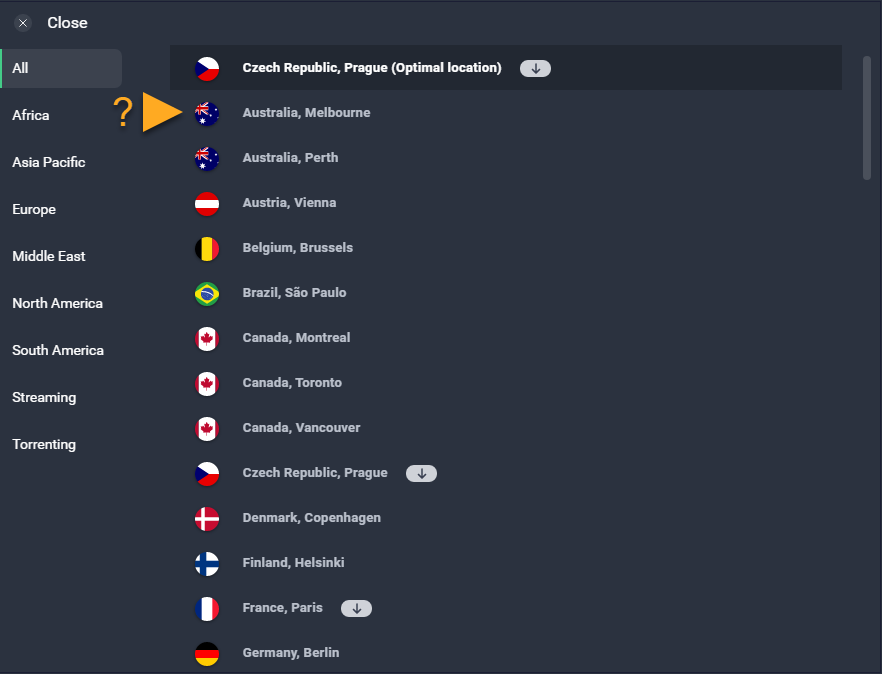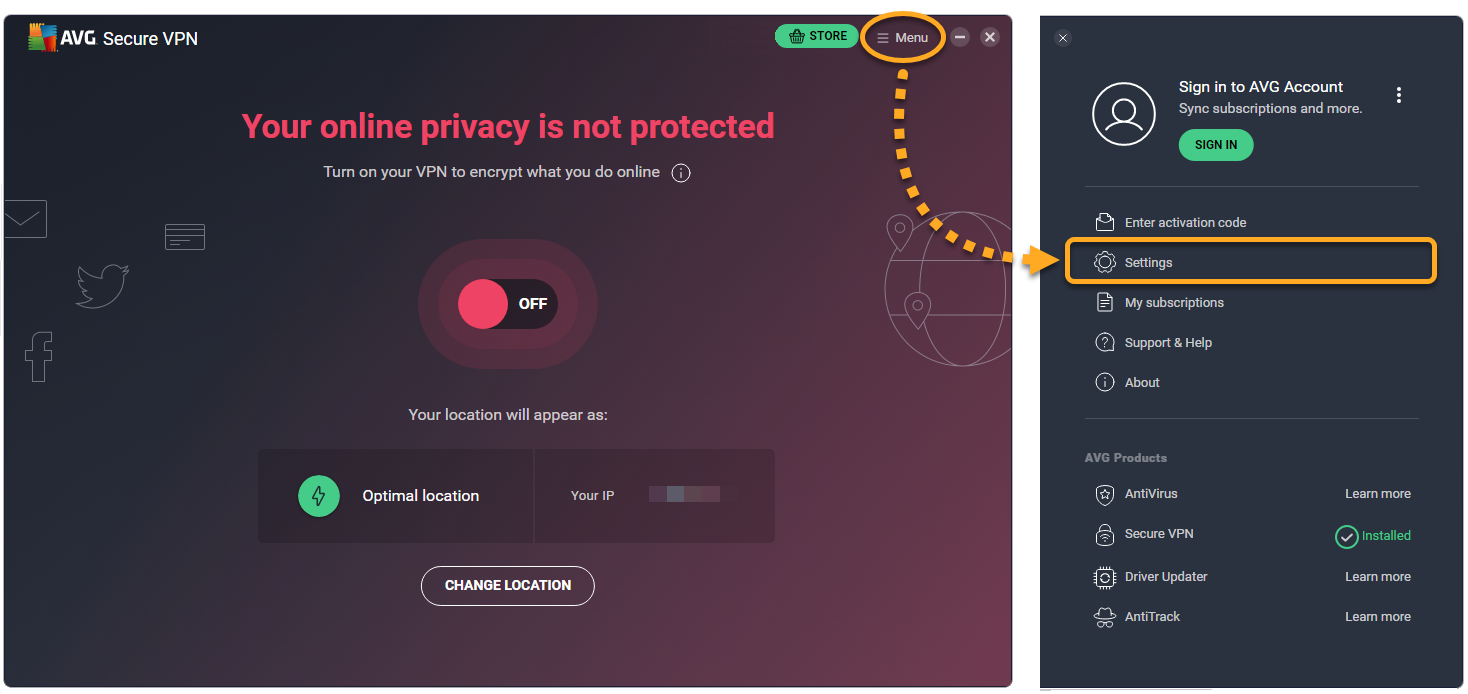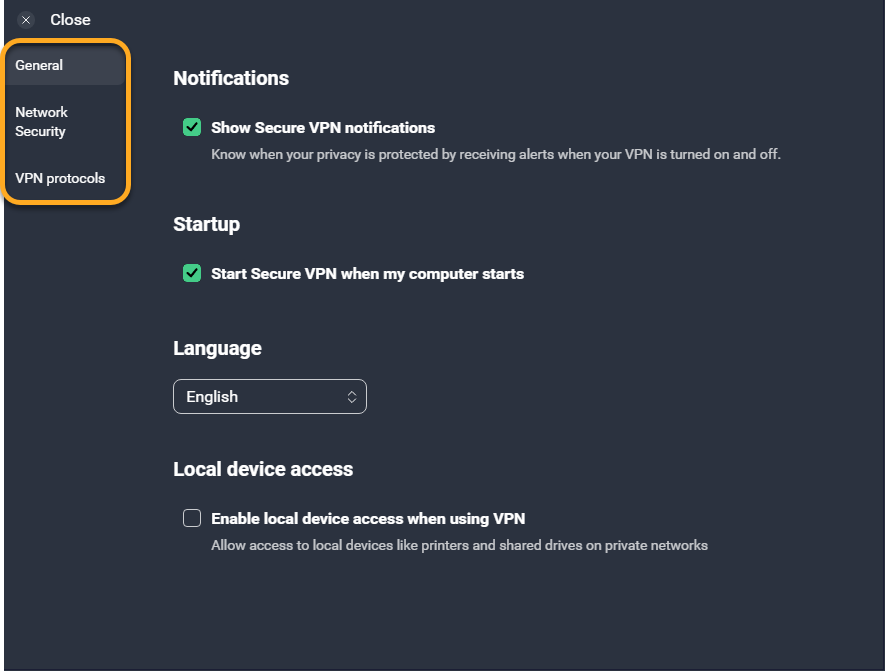O AVG Secure VPN é uma rede privada virtual que protege sua conexão à Internet usando um túnel criptografado para disfarçar sua localização real.
Conectar-se à VPN
Você pode usar o AVG Secure VPN sempre que quiser se conectar à Internet com segurança e privacidade extra, e é especialmente recomendado ao se conectar a uma rede Wi-Fi pública ou insegura.
Para conectar o AVG Secure VPN, clique no interruptor vermelho (DESL.) na tela principal do AVG Secure VPN para que ele fique verde (LIG.).
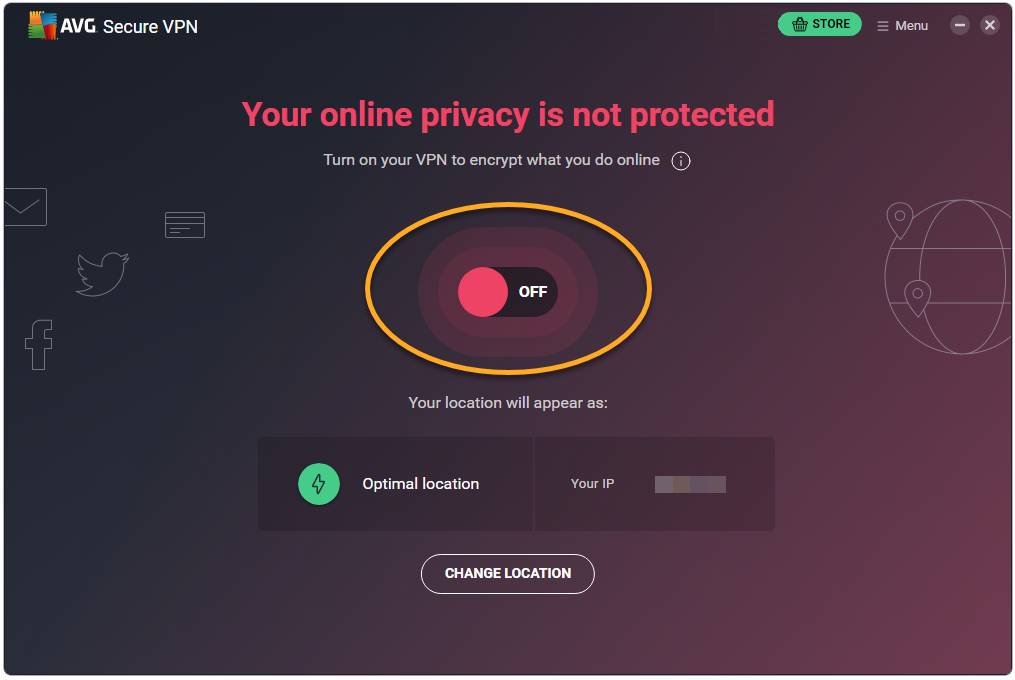
Você se conectou ao servidor padrão do AVG Secure VPN. Você pode se conectar a um local diferente caso necessário.
Conectar a um local diferente
O AVG Secure VPN tem servidores em vários locais, o que significa que você pode contornar restrições de geolocalização, além de acessar seu conteúdo favorito ao viajar.
Para se conectar a um local diferente:
- Clique em Mudar localização na tela principal do aplicativo.
- Como opção, use o menu lateral para ver todos os servidores em um continente específico, otimizados para streaming ou que oferecem torrent.
- Selecione um país e cidade.
O AVG Secure VPN se conecta automaticamente ao local selecionado.
Gerenciar configurações
- Abra o AVG Secure VPN e acesse
☰Menu ▸ Configurações.
- Selecione a opção pertinente no painel esquerdo para definir as configurações do aplicativo:
- Geral: configure as opções de inicialização e especifique quando receber notificações do AVG Secure VPN.
- Segurança de rede: especifique quando se conectar automaticamente à internet pelos servidores do AVG Secure VPN. Você pode também adicionar Redes confiáveis para excluí-las da conexão automática por padrão. Para mais informações, consulte o artigo a seguir: Ativar automaticamente o AVG Secure VPN ao se conectar em uma rede Wi-Fi desprotegida.
- Protocolos de VPN: mude o protocolo de VPN usado pelo AVG Secure VPN.
Mais recomendações
Para saber mais sobre o AVG Secure VPN, consulte o artigo a seguir:
Conectar o AVG Secure VPN
Você pode usar o AVG Secure VPN quando quiser se conectar à Internet com segurança e privacidade extra.
Para conectar o AVG Secure VPN, clique no interruptor vermelho (DESL.) na tela principal do AVG Secure VPN para que ele fique verde (LIG.)
Você está conectado ao servidor padrão do AVG Secure VPN. Você pode alterar o local do servidor VPN padrão, se necessário.
Alterar localização
O AVG Secure VPN tem servidores em vários locais, o que significa que você pode contornar restrições de geolocalização, além de acessar seu conteúdo favorito ao viajar.
Para se conectar a um local diferente:
- Clique em Alterar na tela principal do AVG Secure VPN.
- Na tela Alterar localização da VPN, selecione um país e uma cidade de sua escolha.
O AVG Secure VPN se conecta automaticamente ao local selecionado.
Gerenciar configurações
- Abra o AVG Secure VPN e clique na guia Configurações.
- Selecione a opção pertinente no painel esquerdo para definir as configurações do aplicativo:
- Sempre ative a VPN quando: Esta opção ativa sua VPN sempre que você se conectar a redes não confiáveis.
- Configurações de Conexão: Configure a opção Kill Switch, que bloqueará todo o acesso à Internet até que a VPN seja reconectada.
- Protocolos de VPN: mude o protocolo de VPN usado pelo AVG Secure VPN.
Mais recomendações
Para saber mais sobre o AVG Secure VPN, consulte o artigo a seguir:
- AVG Secure VPN
- Windows e macOS